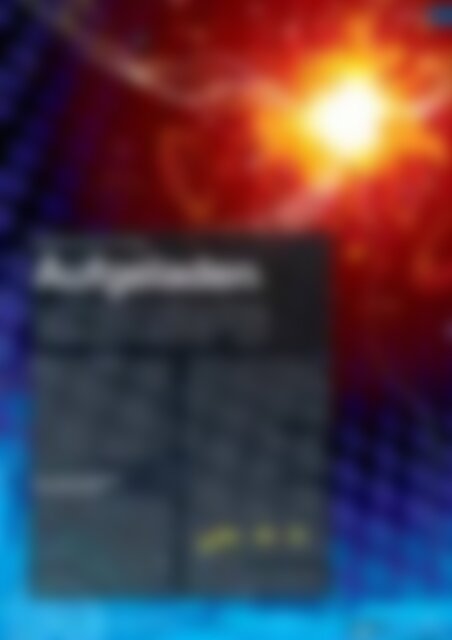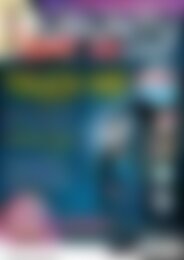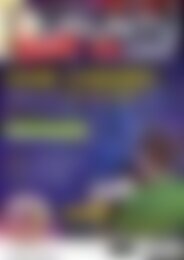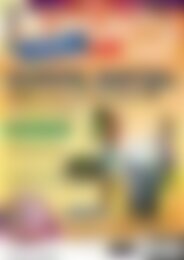Ubuntu User Desktopia (Vorschau)
Erfolgreiche ePaper selbst erstellen
Machen Sie aus Ihren PDF Publikationen ein blätterbares Flipbook mit unserer einzigartigen Google optimierten e-Paper Software.
Office<br />
Yewkeo, 123RF<br />
Gedit über Plug-ins erweitern<br />
Aufgeladen<br />
So holen Sie wesentlich mehr aus Gedit heraus: Über Plug-ins<br />
twittern Sie, verwalten Text- und Codebausteine, aktivieren die<br />
Autovervollständigung und speichern Sitzungen.<br />
Dmitri Popov<br />
Gedit, der Gnome-Texteditor, kann wesentlich<br />
mehr, als nur Konfigurationsdateien zu bearbeiten<br />
und README-Dateien aufzurufen. Über Plug-ins<br />
rüsten Sie den Editor auf und ergänzen ihn um intelligente<br />
Funktionen. Tatsächlich erledigt der Editor<br />
bereits jetzt einige Standardaufgaben mit Hilfe<br />
von Plug-ins. Diese aktiviert <strong>Ubuntu</strong> automatisch<br />
bei der Installation. So sorgt ein Statistik-Plug-in<br />
für die Möglichkeit, die Wörter und Buchstaben<br />
in einem Dokument zu zählen. Ein Rechtschreibzusatz<br />
durchforstet ein Dokument nach falsch<br />
geschriebenen Wörtern.<br />
Für eine Handvoll<br />
Zusatzmodule<br />
Einige der mitgelieferten Plug-ins aktiviert Gedit<br />
nicht gleich, sie schlummern aber schon auf der<br />
Festplatte. Werfen Sie über Bearbeiten | Einstellungen<br />
| Plug-ins einen Blick auf die zusätzlich verfügbaren<br />
Helfer, bevor Sie diese aus einer anderen<br />
Quelle installieren. Um ein inaktives Plug-in aus<br />
dem Ruhestand zu befördern, haken Sie einfach<br />
die nebenstehende Checkbox ab (Abbildung ).<br />
Von diesen „nur“ mitgelieferten Beigaben erweisen<br />
sich einige als recht nützlich, wenn Sie mit<br />
Textdateien arbeiten. Das Plug-in Groß/ Kleinschreibung<br />
verändern verwandelt etwa Text, der nur aus<br />
Großbuchstaben besteht, entweder komplett in<br />
Kleinbuchstaben oder lässt den ersten Buchstaben<br />
als Großbuchstaben erscheinen. Aktivieren Sie das<br />
Zusatzmodul, taucht im Menü Bearbeiten der Eintrag<br />
Groß/ Kleinschreibung ändern auf. Den können<br />
Sie jedoch erst auswählen, wenn Sie zuvor den zu<br />
korrigierenden Text markieren.<br />
Wie der Name suggeriert, spendiert das Plug-in<br />
Dateiverwaltungsleiste der Seitenleiste von Gedit<br />
einen Dateibrowser. Um diesen zum Leben zu<br />
erwecken und Ihre Ordner künftig direkt aus Gedit<br />
heraus zu durchsuchen, wählen Sie Ansicht | Seitenleiste<br />
oder drücken [F9].<br />
Aktivieren Sie das Plug-in Floskelliste, nistet sich<br />
in der Seitenleiste ein weiterer Reiter ein, den Sie<br />
über ein Pluszeichen freilegen. Über ihn erhalten<br />
Sie als Programmierer schnellen Zugriff auf eine<br />
große Anzahl von Tags, zu denen spezielle HTML-<br />
Symbole, XHTML-Tags, LaTeX- und XUL-Tags sowie<br />
XSLT-Elemente und -Funktionen gehören. Ein<br />
Doppelklick holt den jeweiligen Tag in das aktuell<br />
geöffnete Dokument.<br />
Das Plug-in Externe Werkzeuge erlaubt es Ihnen,<br />
Skripte und Befehle direkt aus Gedit heraus aufzurufen<br />
(Abbildung ). So basteln Sie sich zum<br />
www.ubuntu-user.de<br />
01/2011 UBUNTU 67<br />
user